Excel表格设置图片随着格子调整大小的方法教程
时间:2023-05-25 12:05:50作者:极光下载站人气:1966
excel表格是我们都是使用的一款非常专业的数据处理软件,在其中我们有时候会需要插入一些图片,如果我们插入图片后,希望设置图片跟着单元格的大而自动调整大小,小伙伴们知道具体该如何进行操作吗,其实操作方法是非常简单的,我们只需要嵌入图片后,打开侧边栏进行选择就可以了,操作步骤其实是非常简单的,小伙伴们可以打开自己的软件后,跟着下面的图文步骤一起动手操作起来,看看最终的图片自动调整效果,如果有需要可以在文末下载office软件。接下来,小编就来和小伙伴们分享具体的操作步骤了,有需要或者是有兴趣了解的小伙伴们快来和小编一起往下看看吧!
操作步骤
第一步:双击打开Excel表格,插入需要的图片;
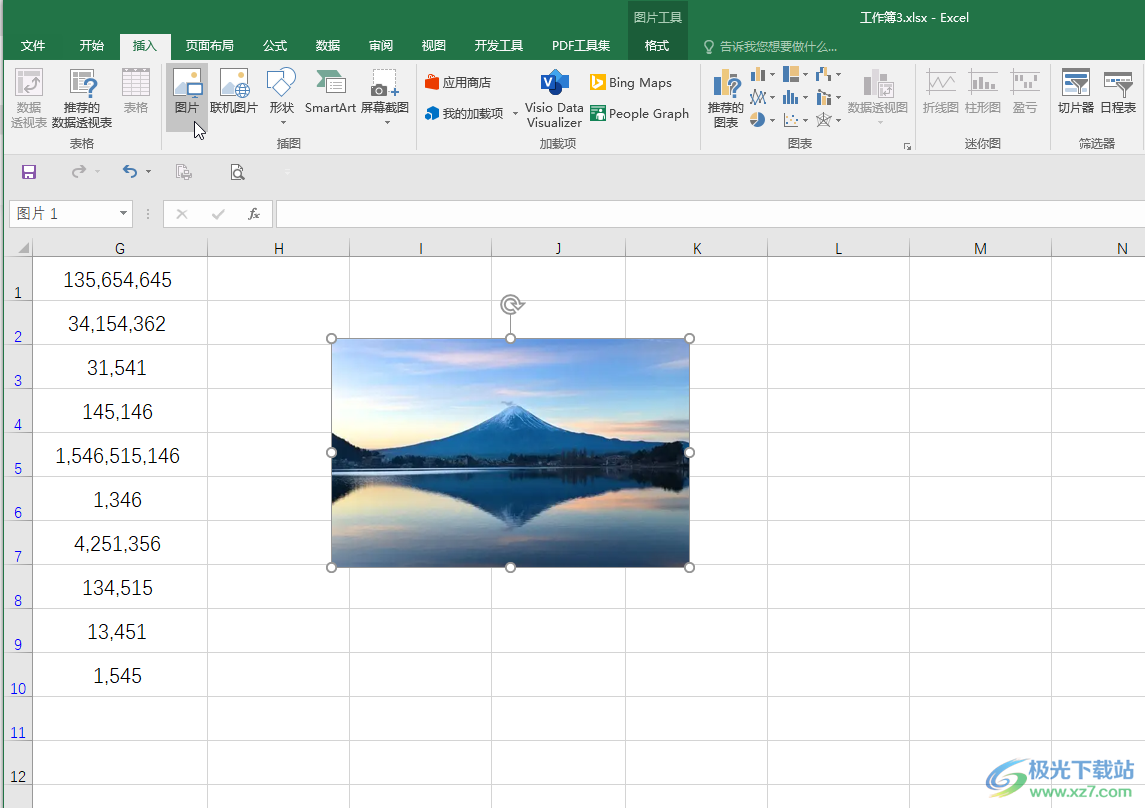
第二步:按住Alt键的同时,拖动图片,使图片与一个单元格或者多个单元格等大,实现嵌入的效果;
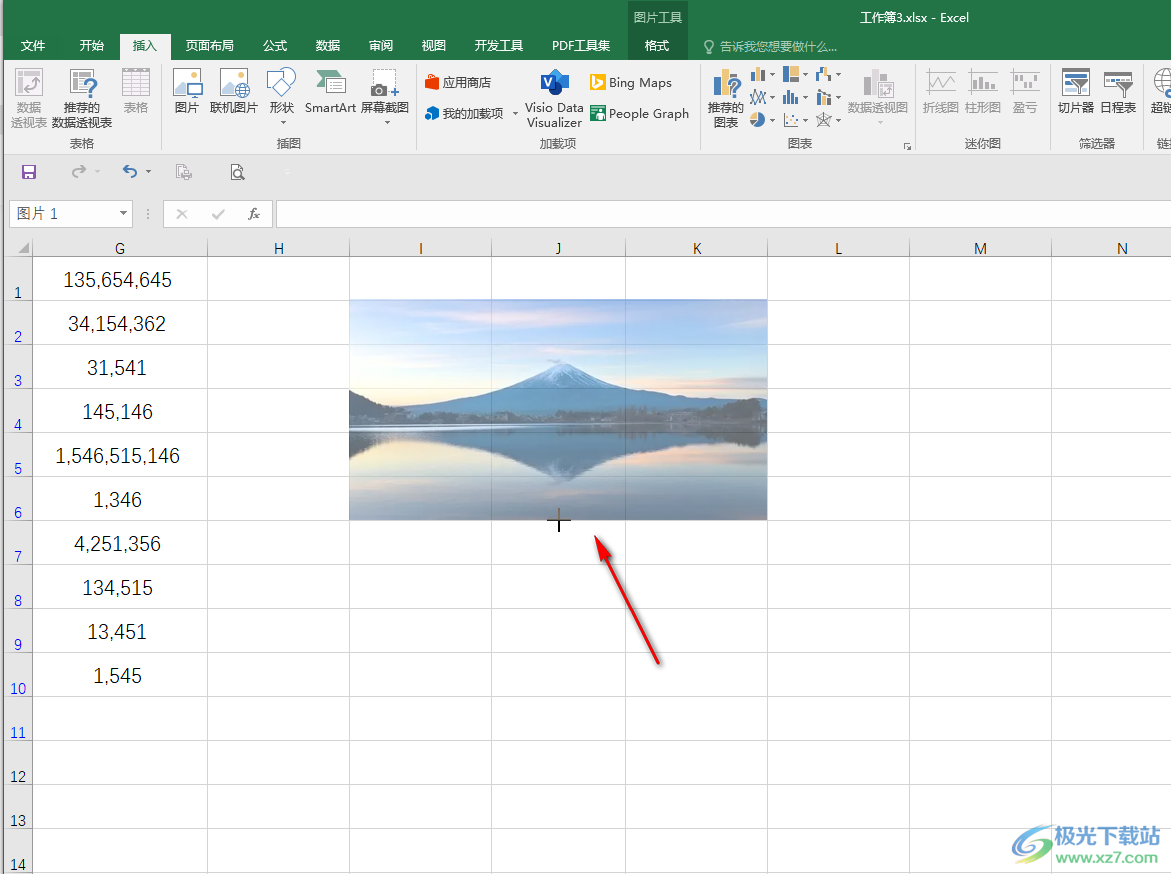
第三步:右键点击图片,选择“大小和属性”,在打开的侧边栏中点击切换到如图所示的大小和属性图标,点击展开“属性”后选择“大小和位置随单元格而变;
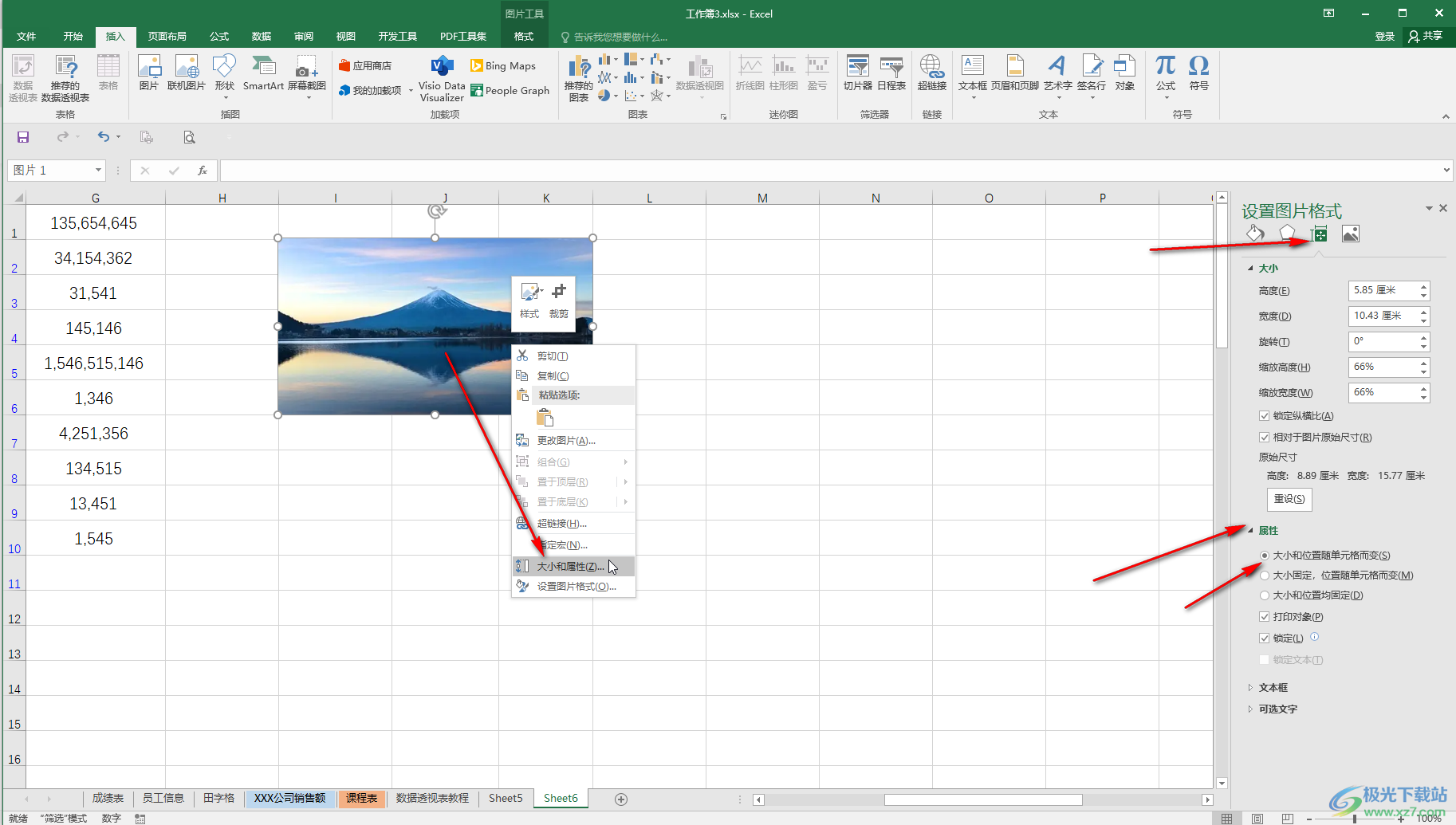
第四步:后续拖动列或行的边界线调整表格大小时,图片会跟着调整大小;
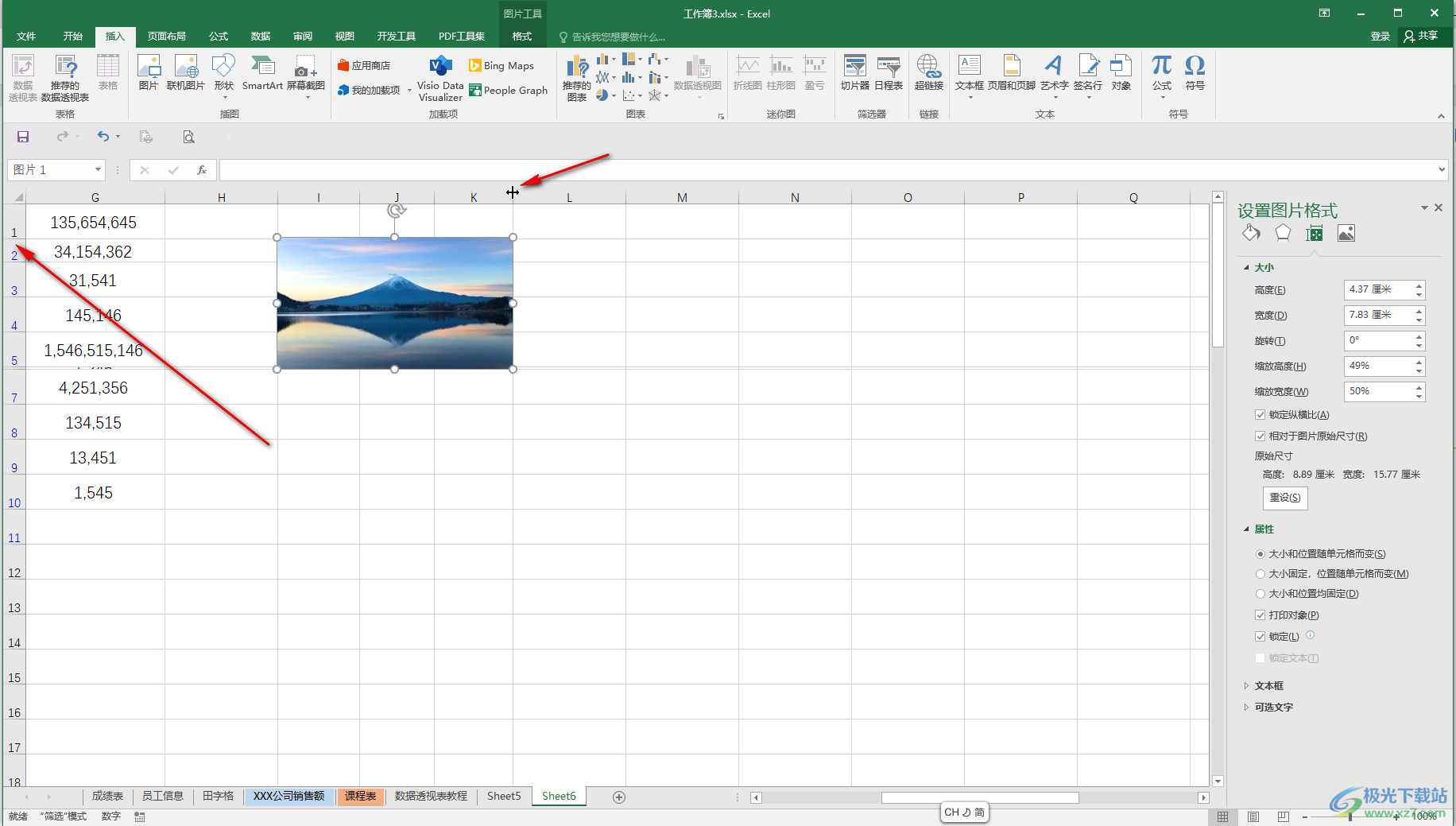
第五步:如果有需要还可以点击切换到图片栏后设置图片的清晰度,对比度,饱和度等样式效果。
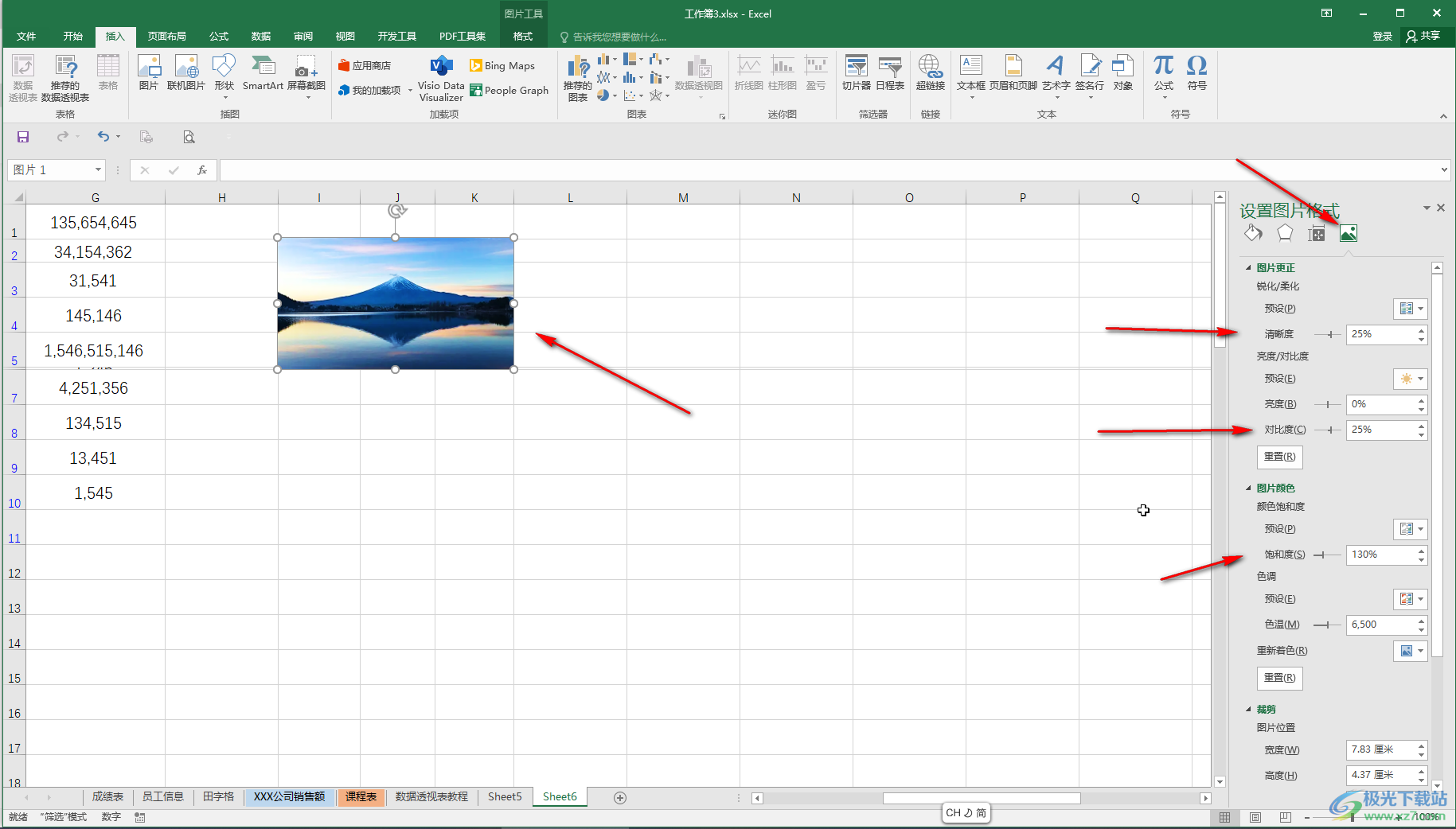
以上就是Excel表格中设置图片跟着单元格自适应调整大小的方法教程的全部内容了。总结一下就是按住Alt键的同时嵌入图片后,选择”大小和位置随单元格而变”就可以了。

大小:60.68 MB版本:1.1.2.0环境:WinAll, WinXP, Win7
- 进入下载
相关推荐
相关下载
热门阅览
- 1百度网盘分享密码暴力破解方法,怎么破解百度网盘加密链接
- 2keyshot6破解安装步骤-keyshot6破解安装教程
- 3apktool手机版使用教程-apktool使用方法
- 4mac版steam怎么设置中文 steam mac版设置中文教程
- 5抖音推荐怎么设置页面?抖音推荐界面重新设置教程
- 6电脑怎么开启VT 如何开启VT的详细教程!
- 7掌上英雄联盟怎么注销账号?掌上英雄联盟怎么退出登录
- 8rar文件怎么打开?如何打开rar格式文件
- 9掌上wegame怎么查别人战绩?掌上wegame怎么看别人英雄联盟战绩
- 10qq邮箱格式怎么写?qq邮箱格式是什么样的以及注册英文邮箱的方法
- 11怎么安装会声会影x7?会声会影x7安装教程
- 12Word文档中轻松实现两行对齐?word文档两行文字怎么对齐?
网友评论